1. 获取硅基流动的 API key
首先去硅基流动官网注册并登录。
https://cloud.siliconflow.cn/i/lcHktehK
大家注意,现在硅基流动搞活动,用我的这个邀请链接注册,这样你我均可获赠 2000 万 Tokens(14元平台配额)。

注册登录后,你会直接进入模型广场,看到一堆高大上的模型。
别慌,不用管它们,直接看左边导航栏,找到 API 密钥,点进去,再点右上角的新建 API 密钥。

密钥描述随便写,反正你能记住就行。
新建完成后,就会得到一个加密过的 API Key,点击复制,搞定。

当然这个 API Key 肯定不能透露给别人,不然就相当于把银行帐户密码给了别人。
2. 本地部署
本地部署选择客户端的话, 电脑桌面端的话我推荐 Cherry Studio。
个人觉得,Cherry Studio 功能更丰富,扩展生态更完善,而且 UI 也更舒服。适合开发者或对 AI 工具有更高要求的小伙伴。
不过 Cherry Studio 没有手机端,所以手机端只能用 Chatbox 了,不过 Chatbox 的桌面端和手机端的对话记录也不能同步,意义不大,所以没必要都选 Chatbox。
现在就分别给大家介绍如何配置桌面端的 Cherry Studio和手机端的 Chatbox。
Cherry Studio

下载安装之后直奔设置,点击右下方设置,在硅基流动界面输入刚才复制的 API 密钥。
再点击管理。

可以看到有好多种模型,选择需要管理的模型,根据自己的需要选择,那这里 DeepSeek-R1是必选。

然后回到界面,点击右上方检查,选择 DeepSeek-R1 的模型,点击确定。

等待显示连接成功就可以了。

再点开那个默认模型,然后点开默认助手模型右侧的设置。

设置完毕后就可以使用了

3. Chatbox (APP)
官网:https://chatboxai.app/zh#download
下载应用后,点击应用左上角,点击并进入设置。
在模型提供方里,找到并选择 SiliconFlow API 。
再在 API 密钥里,粘贴上复制的 API Key 。
最后再模型选项选择 DeepSeek R1 模型。
点击保存就可以了。

同样还是在设置中,找到对话,在新对话的默认提示中把 DeepSeek R1 系统提示词复制粘贴上去。

配置完成后,在聊天框输入就能直接使用,可以看到调用的就是 DeepSeek R1 大模型。




![消逝的光芒 2 重装上阵版 [DLC 解锁补丁][2024-02-28]-吾幺非网络](https://wordpress-zhldy.oss-cn-chengdu.aliyuncs.com/uploads/2024/03/69a152c13820240322163841.webp)

















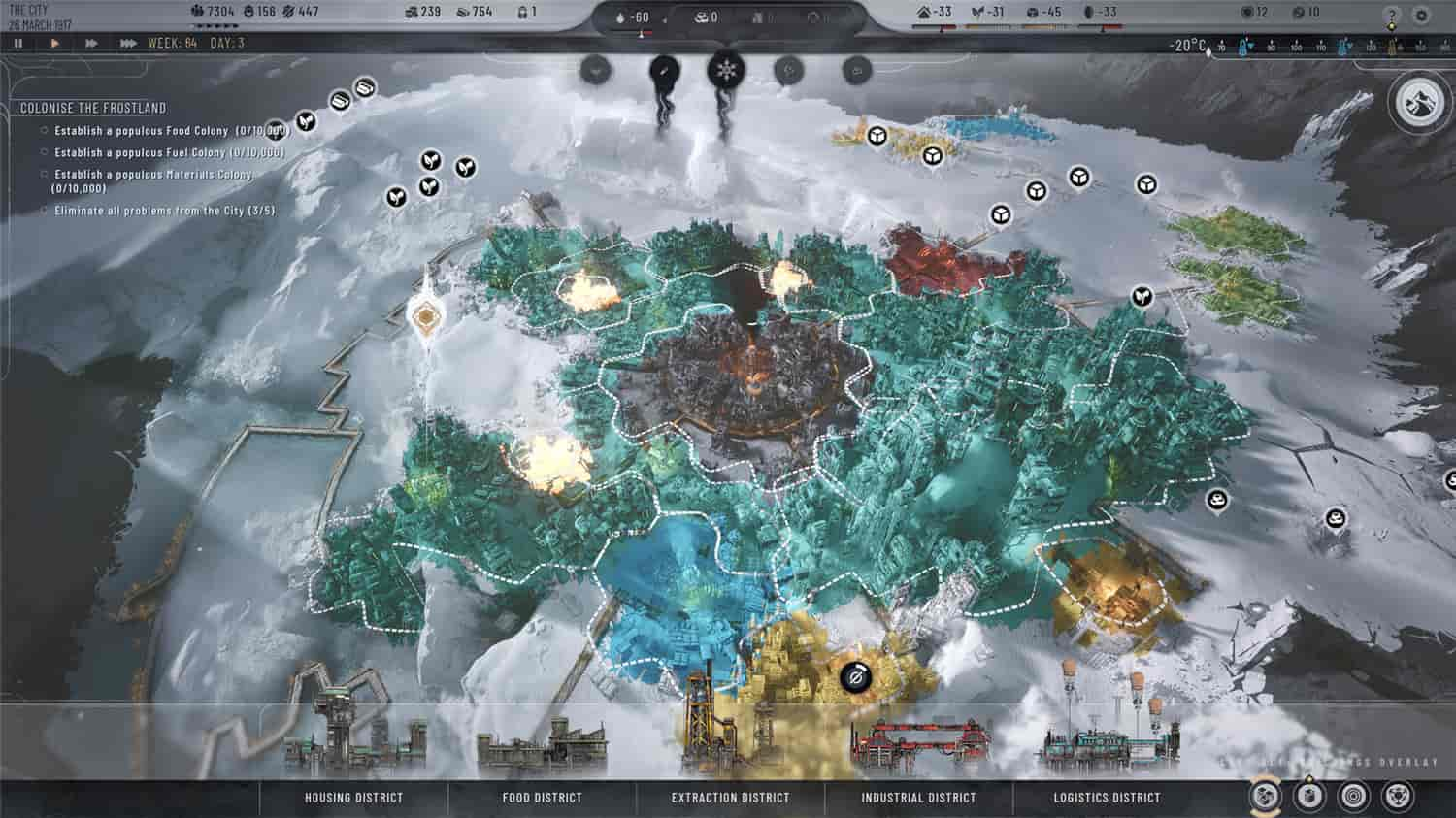








清风满楼
2年前0
河川,激流逆流顺流回流,犹如人生前后进退往复不息。